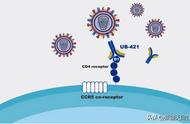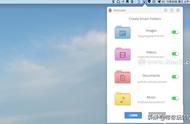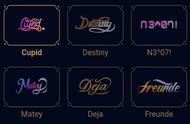系统自带的图标虽然比较符合系统主题的气质,但是个性化不够,如何使用自己的图片作为文件夹图标呢?首先我们要了解windows系统的图标格式,windows使用.ico图标格式,此格式并不是普通的图片格式,将普通图片后缀修改为.ico是没法使用的,ico文件是一个图标的多种尺寸和颜色的多个图标的集合体,windows根据需要自动显示不同大小的图标,系统常用的图标尺寸有16x16,32x32,48x48,64x64,128x128,256x256等。找到自己喜欢的图片,在线搜索“png转ico”或类似的关键词,有非常多的网站可以在线生成ico文件,图标一般带有透明区域,使用png图片转换效果比较好,将转换好的.ico文件保存到本地,在文件夹属性-自定义-更改图标中点击浏览按钮找到自己的.ico文件应用即可。

我这里也推荐一些可以下载精美图标的网站:爱给网、iconfont、iconArchive、iconFinder、icons8。
系统更换的个性化图标信息记录在文件夹中隐藏的desktop.ini文件中,需要在文件夹选项中打开显示系统隐藏文件才可以看到。

desktop.ini中的IconResource参数用来配置图标的绝对路径地址,地址后面的数字表示是ico图标集中的第几个图标,因为是绝对路径,所以文件夹拷贝到U盘或其它电脑时会丢失图标,我们可以将.ico图标文件存放到当前文件夹下并隐藏,IconResource参数使用相对地址加载图标即可解决图标丢失问题。

如果觉得以上操作修改图标太麻烦,这里推荐一款可以快速修改文件夹图标的软件,Dr. Folder,中文名叫目录博士,软件自带很多精美的文件夹图标,我在文章开头更换的一些国旗图标就是使用的这个软件,而且软件默认将图标文件存放到文件夹中以防止移动文件夹造成图标丢失的问题。该软件操作非常简单,第一步选择文件夹,第二步,选择一个喜欢的图标,第三步,应用并退出即可。